Wenn Sie schon seit einiger Zeit einen USB-Stick verwenden, müssen Sie jedes Mal auf das Symbol Hardware sicher entfernen klicken, um den USB-Stick zu entfernen. Obwohl Sie diese Aufgabe für FAT-Dateisystem-USB-Laufwerke nicht ausführen müssen, ist sie für viele Benutzer unabhängig vom Dateisystem zu einer Standardaufgabe geworden.
Tatsache ist, dass Sie, wenn Sie Ihren USB-Stick im FAT-Dateisystem formatiert haben, nicht auf die Schaltfläche "Hardware sicher entfernen" klicken müssen. Natürlich müssen Sie nicht alle Schritte ausführen, da die meisten USB-Sticks standardmäßig mit dem FAT-Dateisystem geliefert werden. Wenn Sie das NTFS-Dateisystem für Ihren USB-Stick verwenden möchten, folgen Sie unserer Anleitung „FAT in NTFS konvertieren“.
Wenn Sie also bereit sind, das Verfahren zum sicheren Entfernen der Hardware zu reduzieren, folgen Sie der folgenden Anleitung.
1. Klicken Sie mit der rechten Maustaste auf Desktop, wählen Sie Neu > Abkürzung.
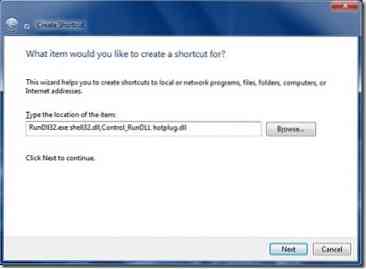
2. Geben Sie im neuen Dialogfeld den folgenden Code ein:
RunDll32.exe shell32.dll, Control_RunDLL Hotplug.dll
3. Klicke auf Nächster Schaltfläche und geben Sie einen geeigneten Namen für die Verknüpfung ein (z. B. Hardware entfernen) und klicken Sie auf Fertig stellen.
4. Sie können hier verlassen, wenn Sie eine Desktop-Verknüpfung anstelle einer Tastenkombination haben möchten. So erstellen Sie eine Tastenkombination, Rechtsklick auf dem Verknüpfungssymbol und wählen Sie Eigenschaften.

5. Klicke auf Tastenkürzel und drücken Sie eine beliebige Tastaturtaste, um eine Tastenkombination zu erstellen.
6. Klicken Anwenden und dann viel Spaß mit deinem neuen Hotkey.
Das nächste Mal erhalten Sie also den folgenden Bildschirm, wenn Sie die Tastenkombination drücken. Wählen Sie Ihr Gerät aus und drücken Sie Halt Taste zum sicheren Entfernen von Hardware.
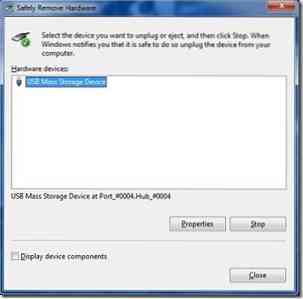
 Phenquestions
Phenquestions


